AsSLmkm…Langsung aja kita Lanjutin BELAJAR ARCHICADnya…..OK
3. Cara Membuat Pintu Pada Denah.
Pada pintu, permulaan untuk mensettingnya sama saja dengan yang lain, perhatikan contoh gambar dibawah ini :
Pada Toolbox klik Door/pintu terus ke Defaut setting lalu klik door yang ada dalam lingkaran kemudian akan muncul seperti pada pada gambar berikut :
Perhatikan pada gambar yang ditunjuk….disinilah teman memilih model pintu apa yang teman pakai seperti contohnya : Pintu saja, Pintu dengan ventilasi, Pintu dengan jendela, dan pintu ,ventilasi,jendela digabung jadi satu objek. Kalau Teman ingin model Pintu yang lain teman bisa lihat pada Folder view diatas dan pada folder view ini terdapat beberapa model pintu seperti Rollindoor, pintu garasi dan yang lainnya.
Berikutnya perhatikan gambar dibawah :
Keterangan :
1. Pada Door Default setting kLik Parameters.
2.Didalam lingkaran merah itu pada urutan pertama adalah lebar pintu, kedua tinggi pintu, ketiga kurang atau lebih pintu yang teman gambar dari plusmin 0.000. Jadi ganti sesuai kebutuhan denah teman saja.
Berikutnya pada parameters didalam scroll itu cari materials, fungsi materials ini adalah sebagai pengganti warna pada pintu yang teman buat. Contoh gambar :
Kalau teman udah dapat materials klik panah arah bawah disamping materials itu, lalu akan tampil seperti pada gambar diatas kemudian teman bisa mengganti warna pada pintu sesuai keinginan teman. Oh iya, kalau teman mau ganti warnanya tinggal klik anah panah disampingnya.
Nah kaLau udah selesai teman klik Internal Door settings maka akan Tampil seperti gambar ini :
Keterangannya :
1. kLik Internal Door Settings.
2.Fungsinya memberikan sebuah lapisan atau casing pada kosen dari luar atau dari dalam,dan jika teman ingin menambah lapisan ini teman harus member tanda cantang pada Casing Out pada bagian luar dan Casing in pada bagian dalam pada kosen sesuai keinginan teman. Contohnya seperti pada gambar dibawah ini :
3. Pada bagian 3 ini fungsinya ialah disetiap selesai seting halaman pertama, teman klik pada bagian ini untuk lanjut kehalaman berikut. Seperti contohnya coba teman klik maka akan tampil seperti pada gambar berikut :
Nah, Pada bagian ini fungsinya untuk menseting lebar dan tebal bahan kayu yang digunakan pada kosen, keterangannya :
1.Fungsinya menentukan lebar kayu pada kosen, biasanya lebar kayu ini disamakan dengan tebal dinding, contohnya tebal dinding 15 cm maka lebar kayu pada kosen juga 15 cm. Tapi semuanya tergantung dari keinginan an kebutuhan teman
2.Fungsinya untuk menentukan tebal kayu pada kosen.
Kalau teman sudah selesai pada bagian ini kemudian lanjut lagi ke halaman berikutnya contohnya seperti gambar dibawah ini :
Keterangan :
1.Fungsinya model daun pintu yang teman mau gunakan,
2.
Sampai sini saja terus teman klik ok dan mulai memasangnya pada denah.
Cara menggambar kosen pada denah.
Perhatikan gambar :
Keterangan :
1.Arahkan Cursor pada tengah-tengah dinding maka Cursor akan tampak seperti pada gambar 1 setelah itu teman klik
2. Kalau teman sudah klik maka Cursor akan terlihat sama seperti pada no 2
3.Fungsinya sebagai arah pintu dibuka kedalam.
4. Fungsinya sebagai arah pintu dibuka keluar.
5. Fungsinya untuk mengatur arah daun pintu yang terbuka yang bersandar pada dinding.
6. Fungsinya untuk mengatur arah daun pintu yang berlawanan dengan arah pada no 5.
Kalau teman sudah selasai menentukan arahnya sesuai keinginan teman kemudian klik maka hasilnya akan seperti pada gambar berikut ini :
Nah ini dia wujud akhir dari settingan teman tadi pada denah..OK
Ditunggu ya lanjutannya, karena masih ada lagi dan pastinya perjalanan kita masih panjang.
Ets,,,,Jangan lupa komenter atau pertanyaan dan saran....thaNks.....AssLmkm^_^







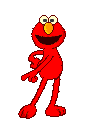























2 komentar:
wah mantap nih bro..
sepertinya bro teknik sipil ya ??
minal aidzin walfaidzin bos...
best regards,
iPayMu.com Pembayaran Online Indonesia |
TOP 1 Oli Sintetik Mobil-Motor Indonesia |
kerajaanhosting Masa Depan Hosting Indonesia |
Bejubel Market Place Terbaik Indonesia |
thaNks bro....iyA..aNe TekniK sipiL
your welcome..minal aidzin walfaidzin juga bro..
n sorRy niH brU dibLs koMennya:)
Posting Komentar
KomENtarNya maNA teM@N...hehehehe